この記事は、カスタムの
図面タイトルを作成する方法をお伝えします。
Archicadヘルプの"新しいタイトルタイプの作成"セクションに図面タイトルを作成する方法がありますが、この記事では別の非常に簡単な方法について説明します。
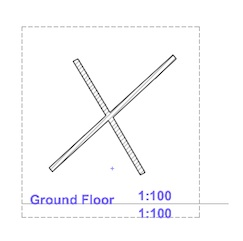
ステップ1:新しいオブジェクトを作成する
ファイル/ライブラリとオブジェクト/新規オブジェクトに移動します。
サブタイプの選択ボタンをクリックして
サブタイプ階層ウィンドウを呼び出し、
図面タイトルを選択します。
これにより、デフォルトの図面タイトルのメインパラメータが読み込まれます。
パラメータには、Dimension1とDimension2があります。この値を目的のサイズに設定することをお勧めします。例えば、この図面タイトルをA4サイズのシート(210 x 297 mm)に配置して、タイトルのサイズとしてたとえば150と30を追加できるようにします。
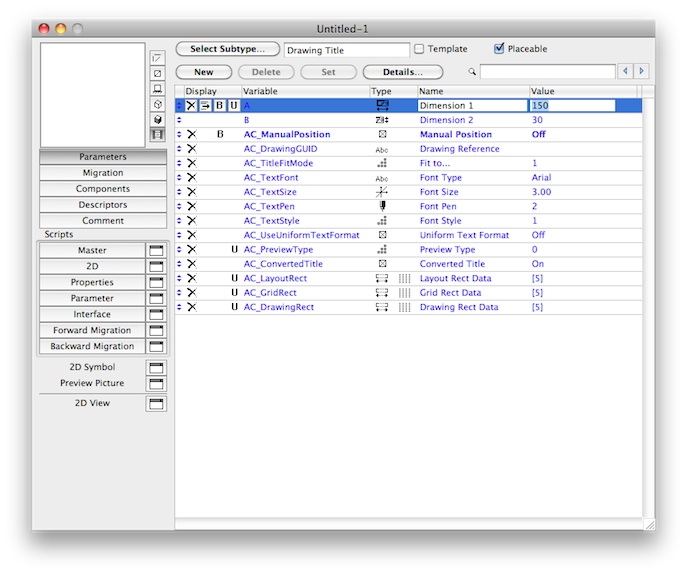
ステップ2:2Dシンボルを編集する
- 2Dシンボルを開きます
- スケールを1:1に設定します
- 150x30サイズで長方形を書きます
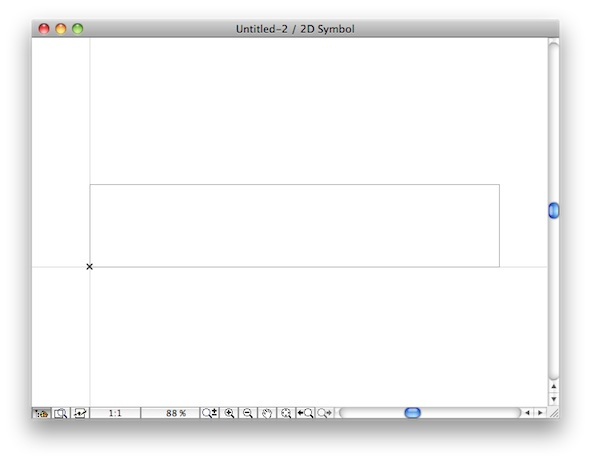
ステップ3:自動テキストを図面のタイトルに貼り付ける

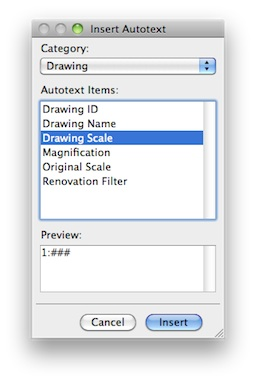
この例では、図面名、図面スケール、および図面の元の縮尺を選択し、デザインとしていくつかの線を編集しました。
また、図面のタイトルのサイズをわかりやすくするために、ガイドとして前に描いた長方形を削除しました。
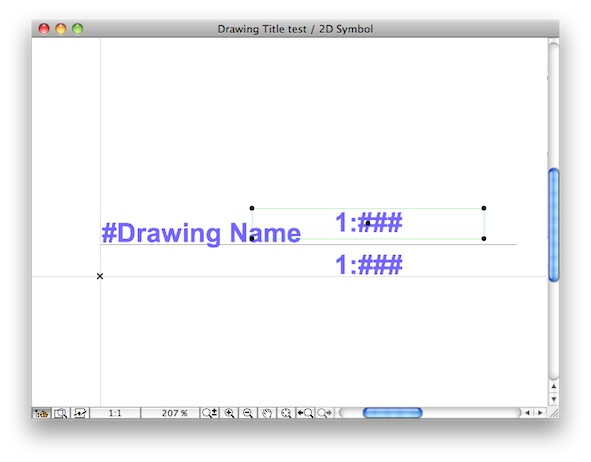
ステップ4:図面タイトルオブジェクトに変更を保存する
ステップ5:レイアウトに図面を配置し、新しい図面タイトルを選択します
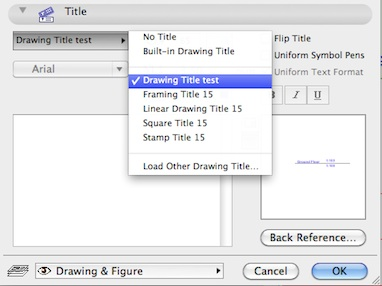
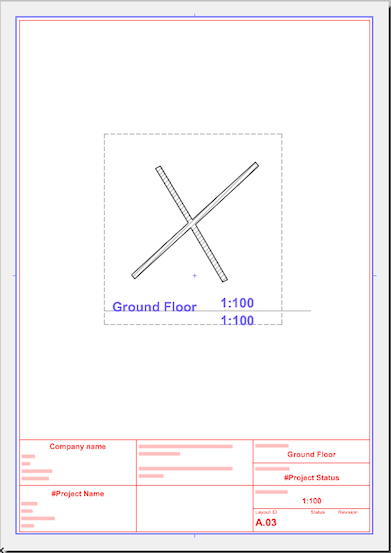
これらのステップで、GDLの知識がなくてもオリジナルの図面タイトルを簡単に作成できます。